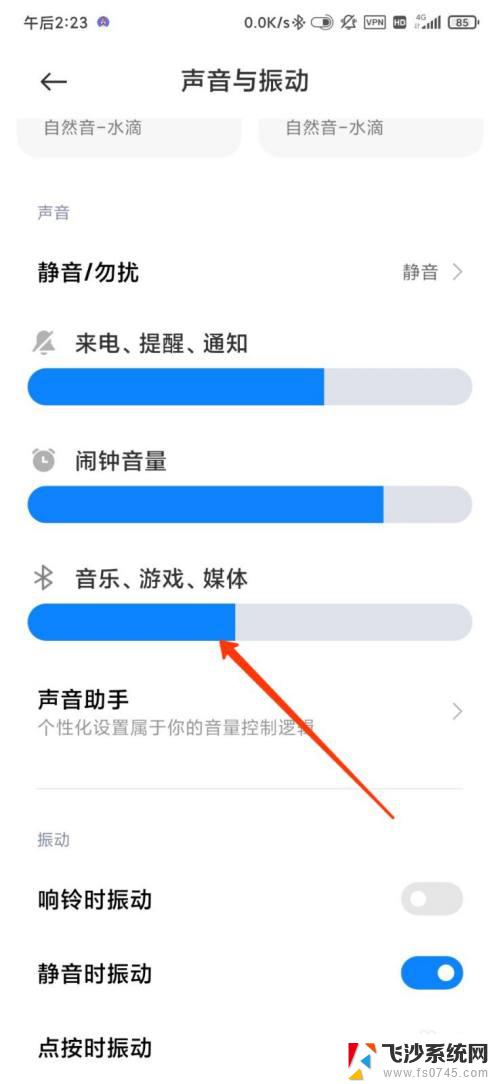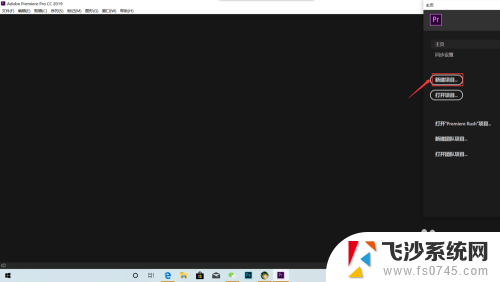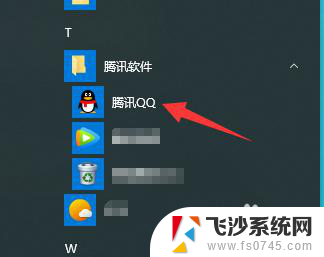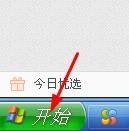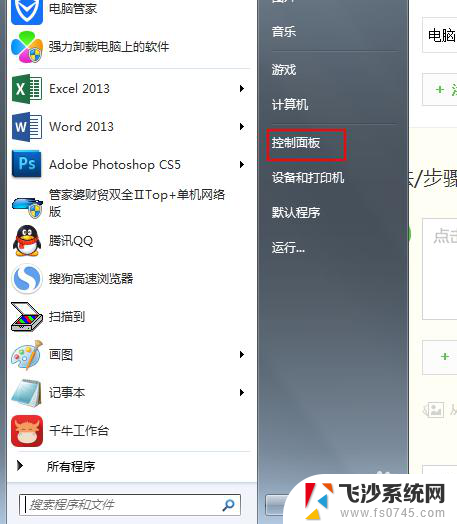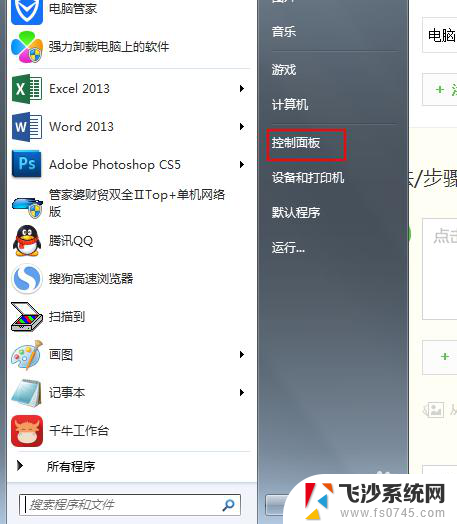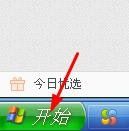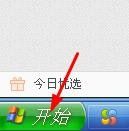电脑自动调节音量怎么回事 音量自动调大怎么解决
近年来随着科技的不断发展,电脑在我们日常生活中扮演着越来越重要的角色,有时候我们可能会遇到一些问题,比如电脑自动调节音量的情况。当音量自动调大时,我们可能会感到困惑和烦恼。究竟是什么原因导致了这种情况呢?又该如何解决这个问题呢?接下来我们将深入探讨这个问题并给出解决方案。
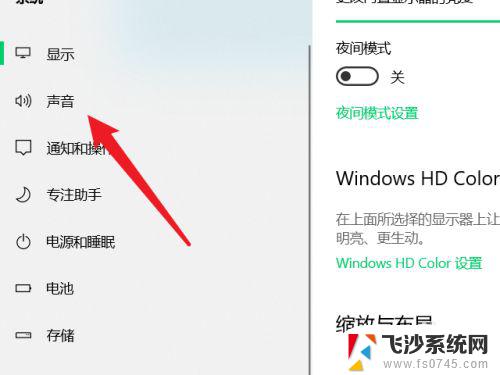
因不清楚该现象发生的具体情形,将可能的情形与原因列出如下:
1、如果在系统托盘调节音量到最大后,会自动变小,请卸载声卡驱动,并重新安装。
2、如果在应用程序中将声音调大,在别的应用程序中声音“自动变小”。则属于正常现象,因为在应用程序中调节音量只对本应用程序生效。
3、如果在应用程序中将声音调大,重新打开该应用程序声音变小,则可能是该应用程序本身的设置。请查询该应用程序声音方面的设置。
4、如果有QQ消息通知等通信发生时声音变小,随后能自动恢复,则是系统(win7)的设置问题。具体请依次打开:控制面板->硬件和声音->管理音频设备->通讯 按个人的习惯与喜好重新设置。
Win7系统怎样恢复不见了的小喇叭音量图标
方法/步骤
1、电脑“桌面”上,单击鼠标右键。选择“个性化”。
2、依次为:个性化——任务栏和开始菜单——通知区域里的“自定义”。
3、先看一下“始终在任务栏上显示所有图标和通知”这一项是否被勾选,如果已勾选,请先取消。点“打开或关闭系统图标”。
4、在音量的“行为”中,请看一下是“打开”还是“关闭”状态。如果是“关闭”状态,请“打开”,并“确定”。
5、再次回到电脑”桌面“,查看任务栏上是否有小喇叭音量图标。
以上就是电脑自动调节音量的全部内容,如果还有不清楚的用户,可以参考以上小编的步骤进行操作,希望对大家有所帮助。